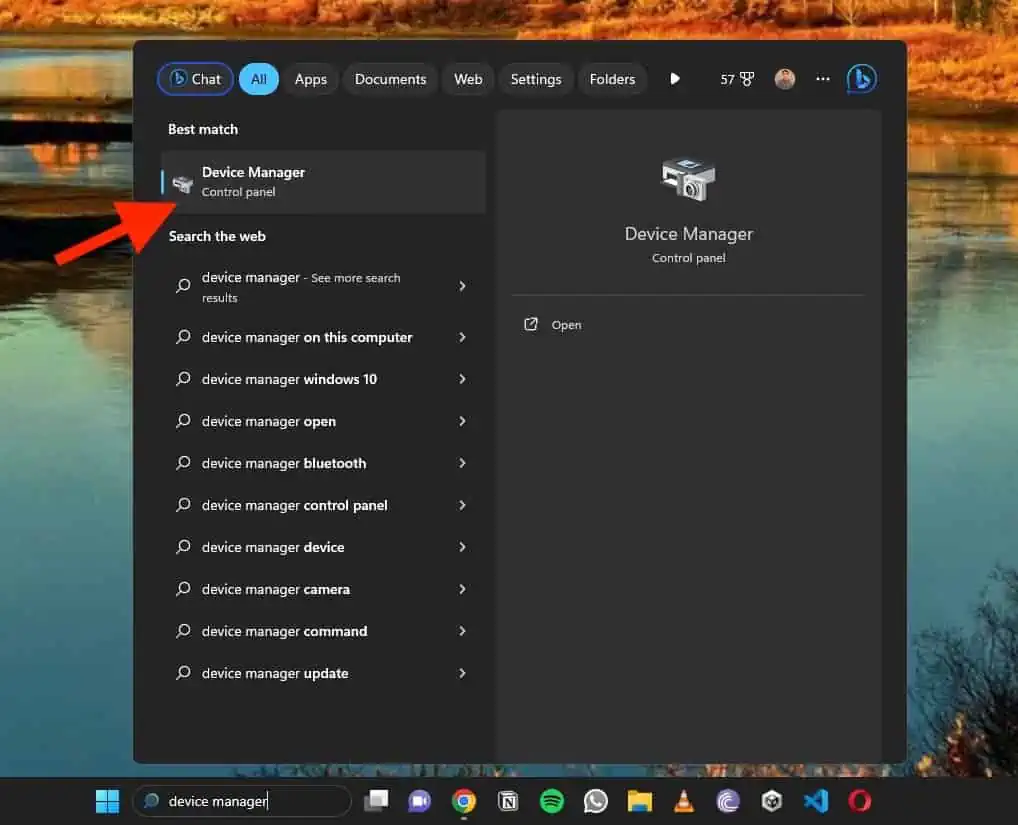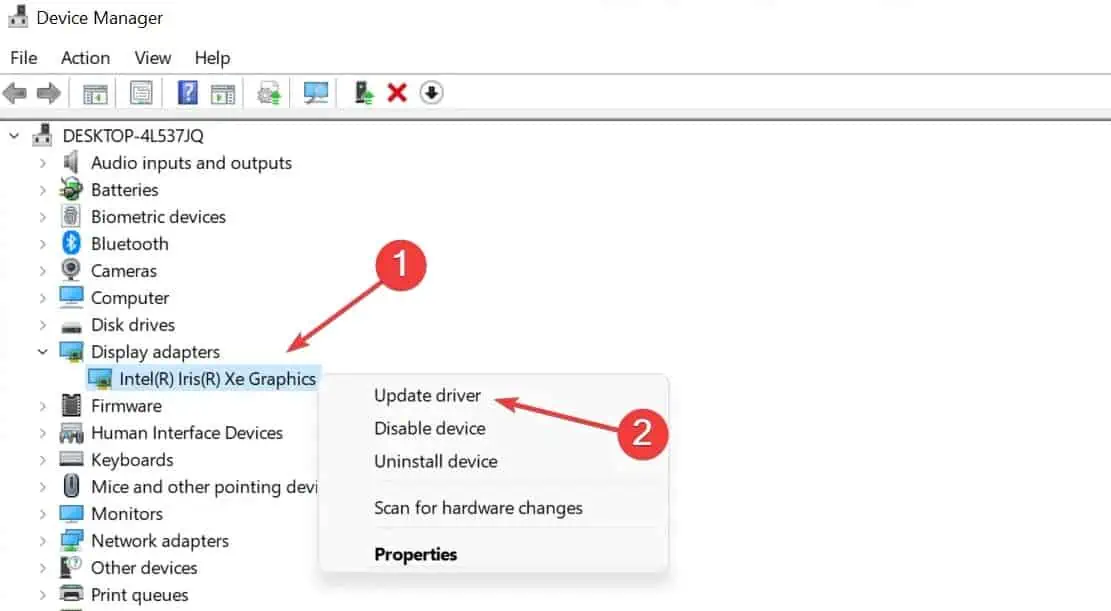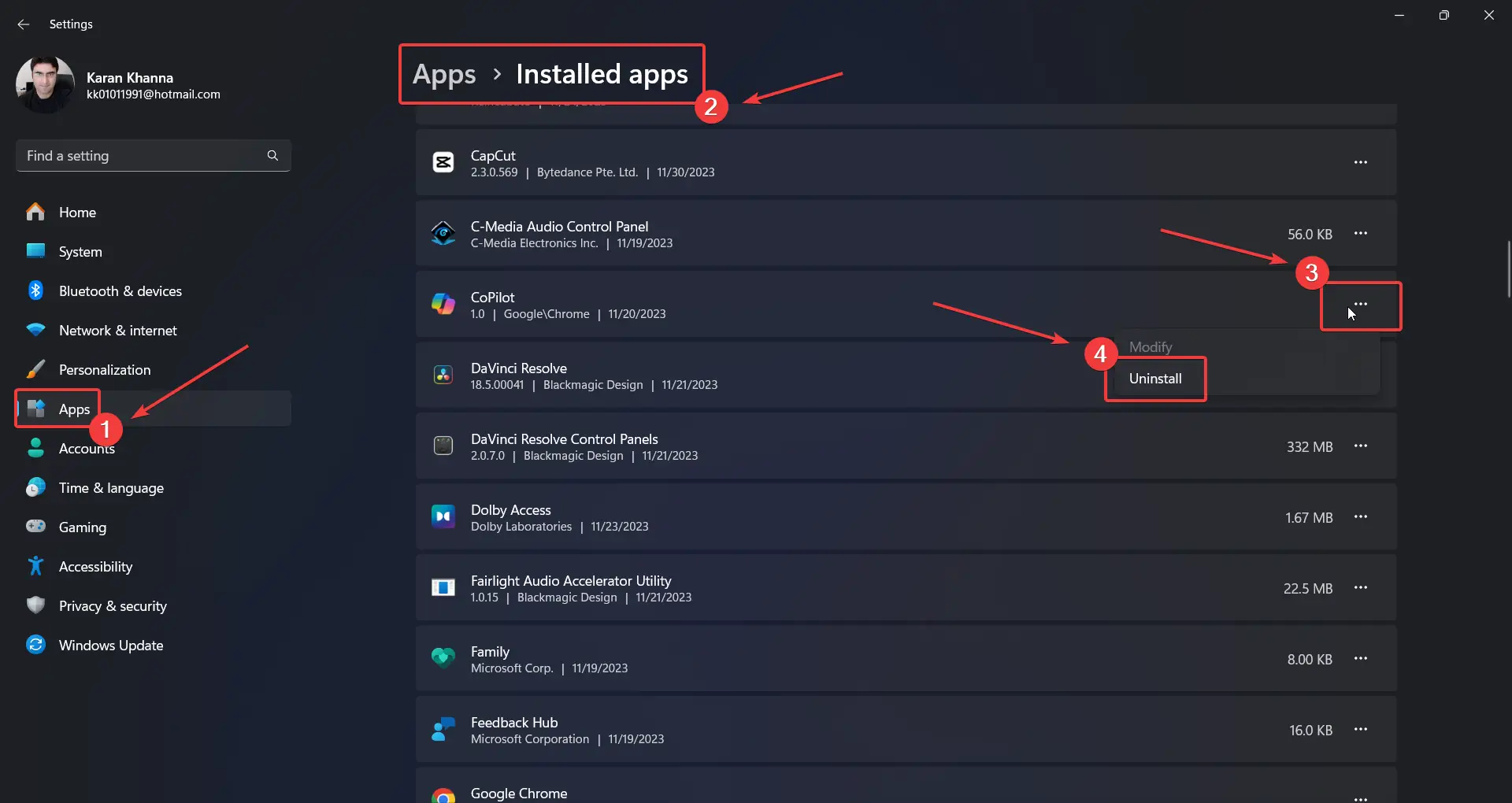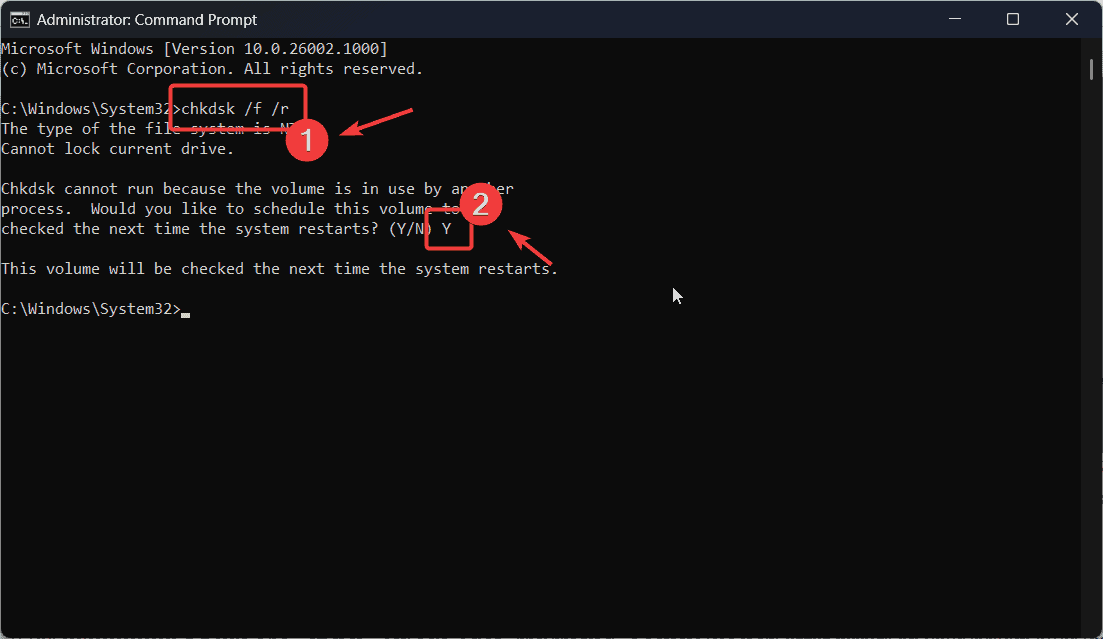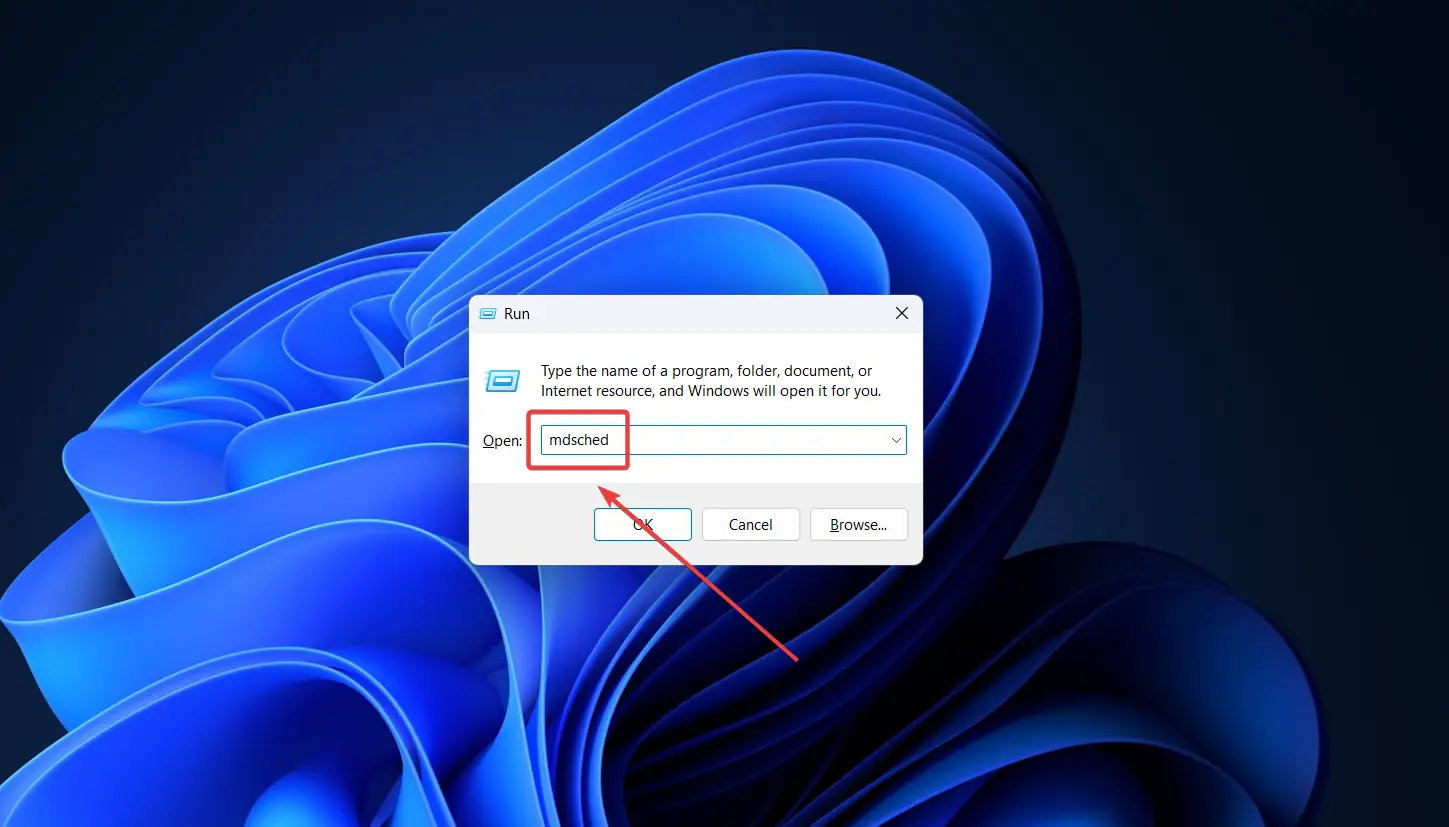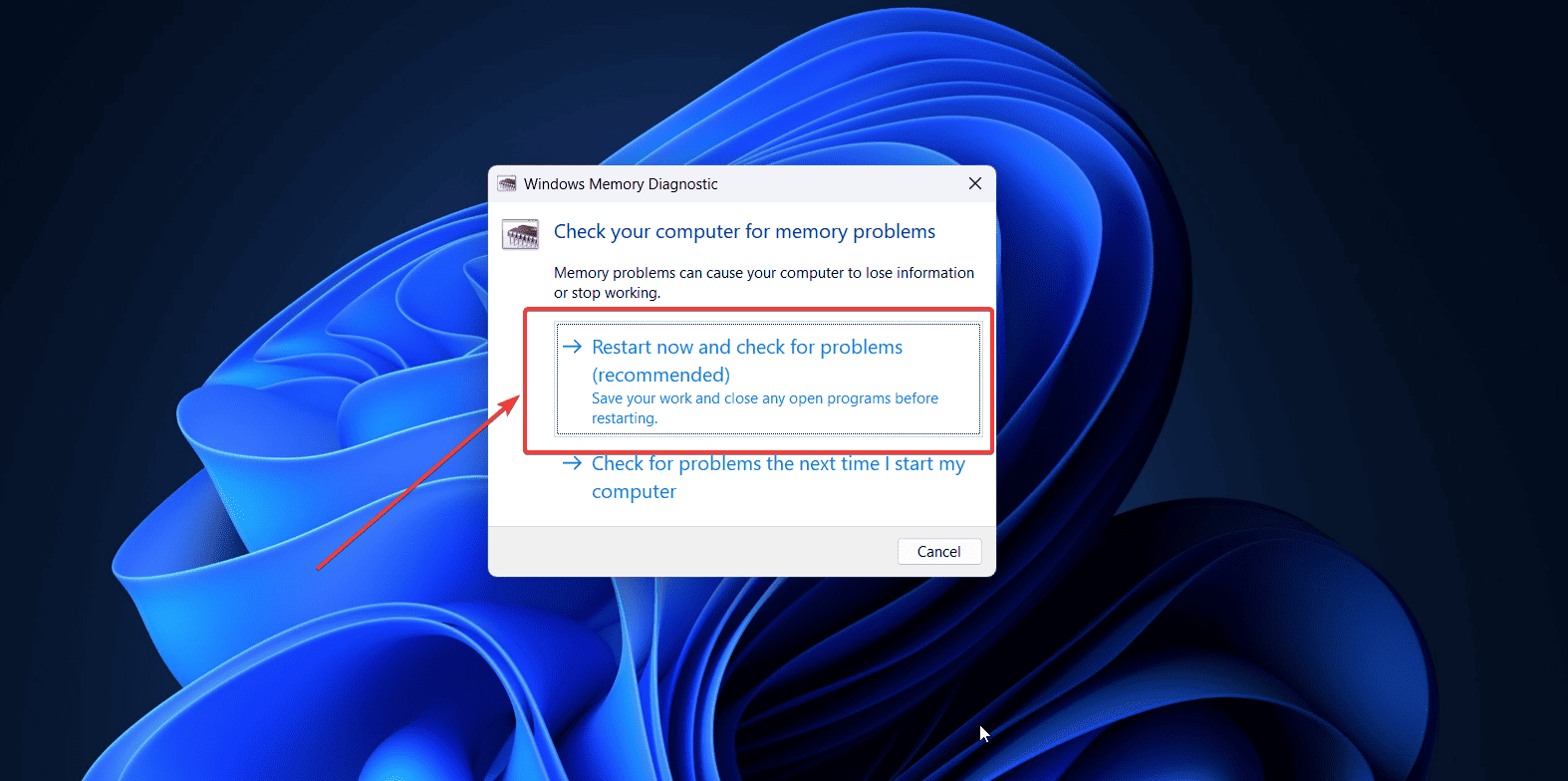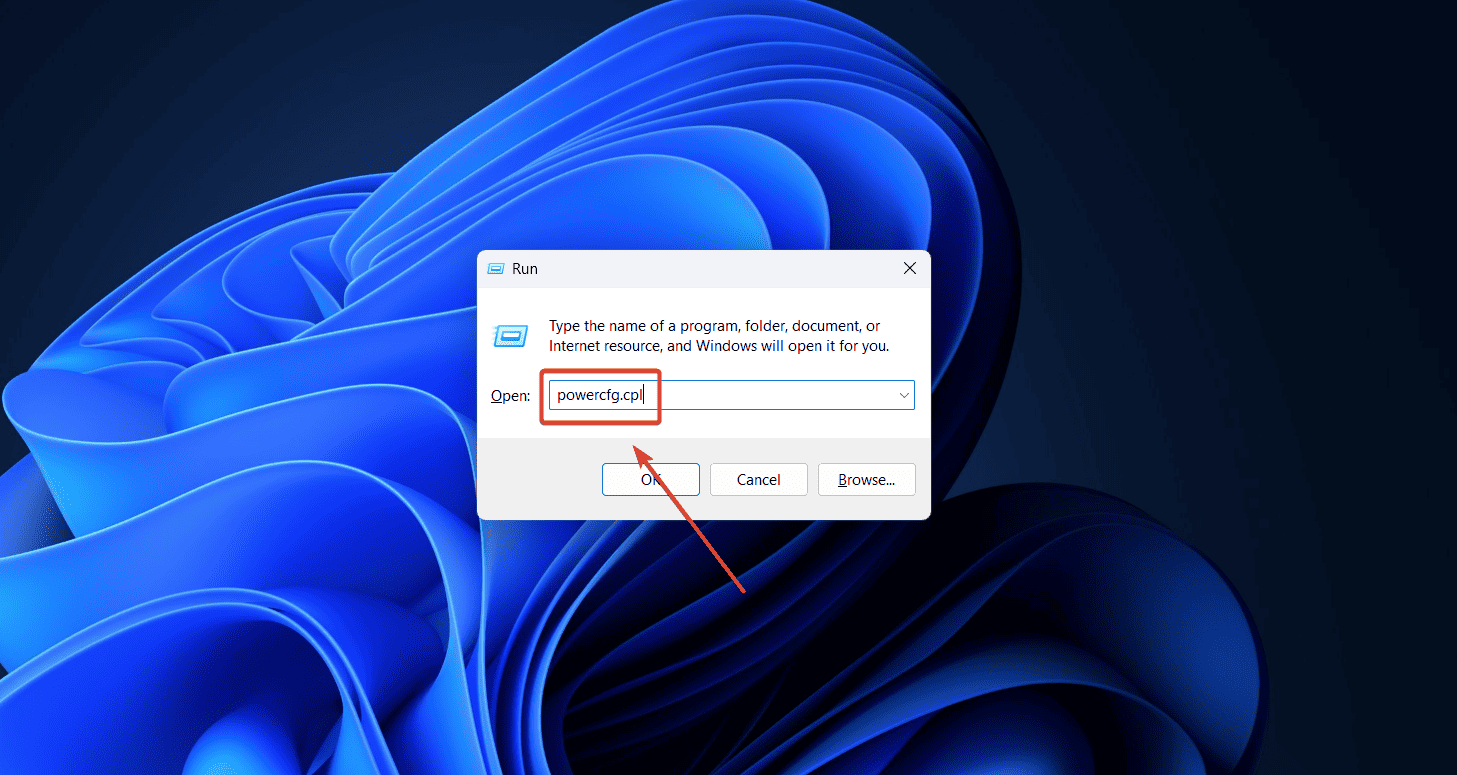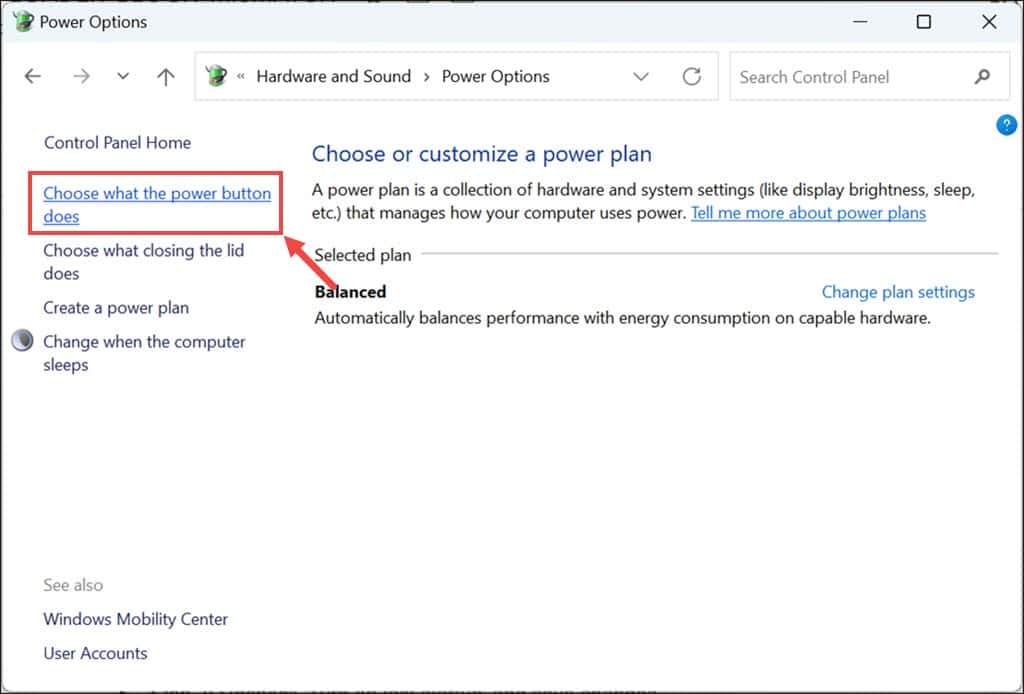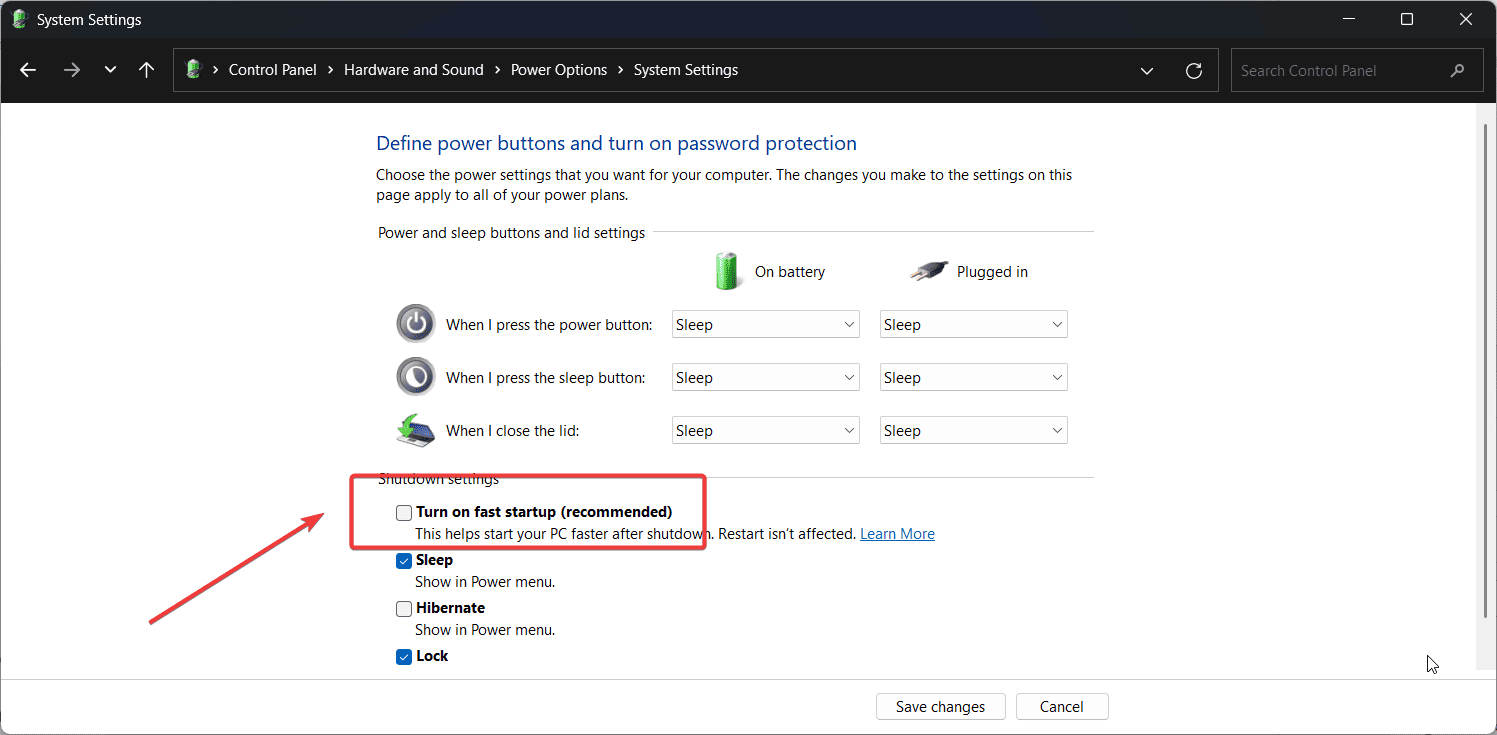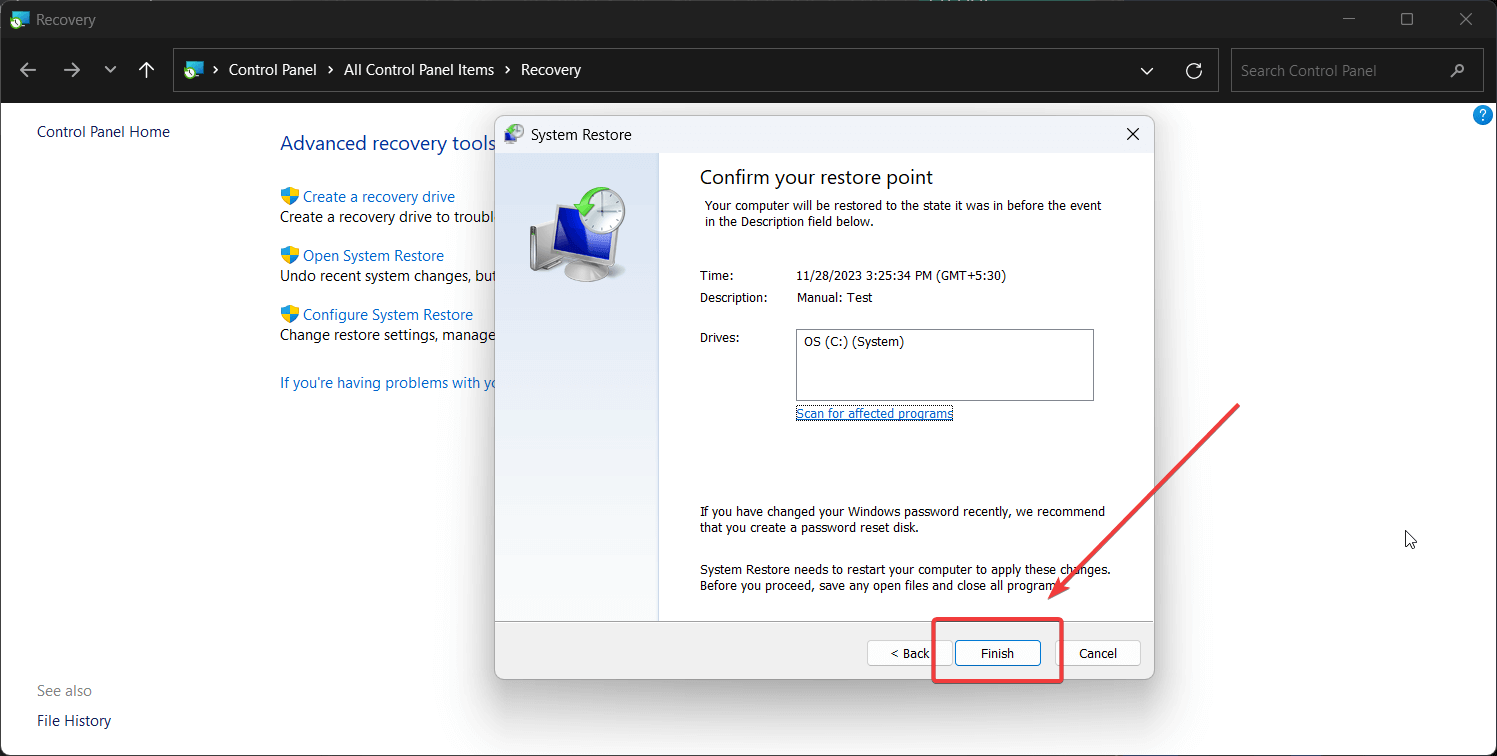UNEXPECTED_STORE_EXCEPTION Windows 11 – 10 простых исправлений
5 минута. читать
Обновление
Прочтите нашу страницу раскрытия информации, чтобы узнать, как вы можете помочь MSPoweruser поддержать редакционную команду. Читать далее
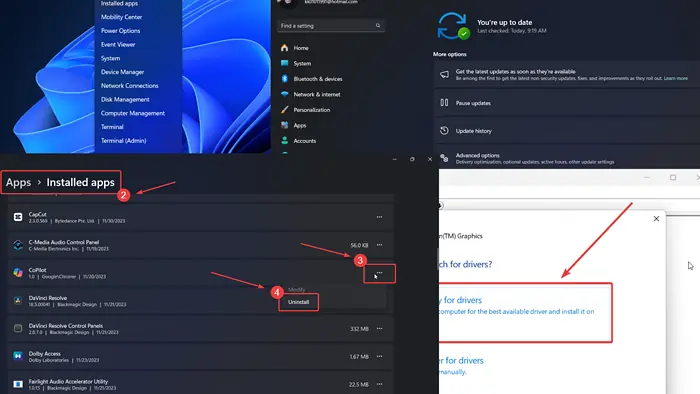
Вы столкнулись с UNEXPECTED_STORE_EXCEPTION в Windows 11? Если да, то, пожалуйста, прочтите эту статью, чтобы узнать решения.
Когда я столкнулся с этой проблемой в своей системе, запуск SFC Scan решил проблему. Это означает, что определенный системный файл отсутствовал, и сканирование SFC разрешило его. Однако у этой ошибки может быть несколько причин.
Как исправить ошибку BSoD UNEXPECTED_STORE_EXCEPTION в Windows 11?
1. Проверьте наличие слабых соединений с видеокартой.
Если соединение между видеокартой и системой нарушено, то UNEXPECTED_STORE_EXCEPTION Ошибка BSoD будет продолжать возникать. Чтобы это исправить, попробуйте вставить чип карты глубже в слот или обратитесь за помощью к специалисту по аппаратному обеспечению.
2. Обновите Windows и драйверы с помощью дополнительных обновлений.
В настоящее время системные драйверы можно легко обновить с помощью дополнительных обновлений.
- Щелкните правой кнопкой мыши по значку Start и выберите Настройки из меню.
- Перейдите на Центр обновления Windows >> Дополнительные параметры >> Дополнительные обновления.
- Если Дополнительные обновления доступны, установите флажки, связанные с ними, и установите их.
- Теперь вернитесь на страницу обновления Windows.
- Нажмите на Проверить наличие обновлений.
3. Запустите сканирование SFC
Если один или несколько системных файлов отсутствуют или повреждены, вы можете столкнуться с ошибками BSoD. Чтобы это исправить, вы можете запустить сканирование SFC.
- Найдите Командная строка в Панель поиска Windows.
- Нажмите на Запуск от имени администратора на правой панели. Это откроет повышенная командная строка окно.
- Введите следующую команду и нажмите Enter: SFC / SCANNOW
- Перезагрузите систему.
Иногда исправление ошибок BSoD может быть немного сложным для некоторых пользователей, поскольку вам необходимо определить точную причину проблемы. Имея это в виду, если вы хотите попробовать специальный инструмент, я рекомендую Fortect, поскольку он сканирует вашу систему на наличие неисправных файлов и находит совершенно новые файлы в качестве замены в своей обширной базе данных.
4. Обновите драйверы видеокарты
Драйверы видеокарты необходимы для связи между аппаратным и программным обеспечением системы. Если они устарели, могут возникнуть BSoD.
- Найдите Диспетчер устройств в Панель поиска Windows и выберите вариант открытия приложения.
- Расширьте список для Видеоадаптеры.
- Щелкните правой кнопкой мыши на первом Драйвер графической карты в списке и выберите Обновить драйвер.
- Нажмите на Автоматический поиск драйверов.
5. Удаление недавно установленного программного обеспечения
Конфликтующие программные продукты могут вызвать этот BSoD. Если эта проблема возникла сразу после установки определенного приложения, вам следует удалить его.
- Щелкните правой кнопкой мыши по значку Start и выберите Настройки из меню.
- Перейдите на Приложения >> Установленное приложениеs.
- В раскрывающемся меню, связанном с Сортировать по:, наведите на Дата установки.
- Нажмите на три точки, связанные с первым приложением.
- Нажмите на Удалить , а затем Удалить еще раз.
6. Отключите внешние периферийные устройства
Принтеры и сканеры установят в систему свои собственные драйверы, как только вы их подключите. Это может конфликтовать с существующими драйверами. Чтобы это исправить, отключите все внешние периферийные устройства. Затем соедините их обратно один за другим.
7. Запустите сканирование CHKDSK.
Возможно, на вашем жестком диске поврежден поврежденный сектор. Вы можете запустить сканирование CHKDSK в своей системе, чтобы исправить это.
- Найдите Командная строка в Панель поиска Windows.
- Нажмите на Запуск от имени администратора на правой панели, чтобы открыть повышенная командная строка окно.
- Введите следующую команду и нажмите Enter, чтобы выполнить ее: ЧКДСК /р /ф
- Тип Y и нажмите Enter.
- Перезагрузите систему, чтобы завершить сканирование.
Обратите внимание, что это сканирование бесполезно для систем с SSD-накопителем.
8. Запустите средство диагностики памяти Windows.
Если проблема вызвана неисправностью оперативной памяти, может оказаться полезным выполнить проверку с помощью средства диагностики памяти Windows.
- Нажмите Windows + R, чтобы открыть Run окно.
- Введите команду МДШЕД и нажмите Enter для открытия Средство проверки памяти Windows инструмент.
- Выберите Перезапустите сейчас и проверьте наличие проблем..
9. Отключите быстрый запуск
Хотя быстрый запуск является полезной функцией, он может вызвать ошибку BSoD UNEXPECTED_STORE_EXCEPTION в Windows 11.
- Нажмите Windows + R для открытия Run окно.
- Введите команду POWERCFG.CPL и нажмите Enter для открытия Электропитание окно.
- На левой панели нажмите на Действия кнопок питания.
- Нажмите на Изменение параметров, которые сейчас недоступны.
- Снимите флажок, связанный с Включите быстрый запуск.
- Нажмите на Сохранить изменения.
10: использование восстановления системы
Если ваша система раньше работала нормально, и эта проблема возникла недавно, возврат системы к более ранней дате может помочь.
- Найдите Восстановление в Панель поиска Windows и откройте Приложение для восстановления.
- Выберите Запуск восстановления системы.
- Выберите лучшую точку восстановления и нажмите Следующая.
- Нажмите на Завершить инициировать Восстановить процесс.
Что вызывает ошибку исключения?
Ошибка UNEXPECTED_STORE_EXCEPTION BSoD может иметь следующие причины:
- Незакрепленная видеокарта
- Устаревшие драйверы
- Коррумпированные системные файлы
- Недавно установленные программы.
Может ли ОЗУ вызвать UNEXPECTED_STORE_EXCEPTION?
Да, ОЗУ может вызвать ошибку UNEXPECTED_STORE_EXCEPTION. Это можно исправить, запустив средство диагностики памяти Windows. Однако, как упоминалось ранее, причиной ошибки может быть множество причин.
Вы также можете быть заинтересованы в:
Хотя ошибку UNEXPECTED_STORE_EXCEPTION в Windows 11 может быть сложно устранить, применение этого систематического подхода должно помочь. Если это сработало, пожалуйста, дайте мне знать в разделе комментариев ниже.